Win7系统光驱图标消失解决方法
在使用Windows 7操作系统时,有时会遇到光驱图标在“我的电脑”中消失的情况,这可能会给用户带来不便,尤其是在需要使用光盘进行数据读取或安装程序时。本文将介绍几种解决Win7系统光驱图标消失问题的方法。
1. 检查硬件连接
确保光驱与电脑的连接是正确的。检查光驱的数据线和电源线是否连接良好,如果连接松动或损坏,可能会导致系统无法识别光驱。
2. 检查BIOS设置
如果硬件连接没有问题,接下来可以检查BIOS设置。重启电脑,在启动过程中按下相应的键(通常是F2、F10或Delete键)进入BIOS设置界面。在BIOS设置中,找到与光驱相关的选项,确保光驱没有被禁用。如果光驱被禁用,将其设置为启用状态,并保存更改后退出BIOS设置。
3. 扫描硬件更改
在Windows 7系统中,可以通过扫描硬件更改来找到丢失的光驱图标。操作步骤如下:
- 右键点击“计算机”图标,选择“管理”。
- 在“计算机管理”窗口中,选择“设备管理器”。
- 在设备管理器中,找到“DVD/CD-ROM 驱动器”,右键点击并选择“扫描检测硬件更改”。
4. 卸载并重新安装光驱驱动程序
如果上述方法都无法解决问题,可以尝试卸载并重新安装光驱的驱动程序。操作步骤如下:
- 打开“设备管理器”,找到“DVD/CD-ROM 驱动器”。
- 右键点击光驱设备,选择“卸载设备”。
- 卸载完成后,再次右键点击“DVD/CD-ROM 驱动器”,选择“扫描检测硬件更改”。
5. 更新Windows系统
有时候,Windows系统的问题也可能导致光驱图标消失。确保Windows 7系统已安装所有可用的更新,这可以通过Windows Update功能来完成。打开“控制面板”,选择“系统和安全”,然后点击“Windows Update”,检查并安装所有可用的更新。
6. 系统还原
如果以上方法都无法解决问题,可以尝试使用系统还原功能,将系统恢复到之前的状态。这可能会解决由于系统设置或驱动程序问题导致的光驱图标消失。注意,系统还原可能会影响一些已安装的软件和系统设置。
7. 寻求专业帮助
如果尝试了上述所有方法仍然无法解决问题,可能需要寻求专业的技术支持。联系电脑制造商或专业技术人员,他们可能会提供更深入的故障排除和解决方案。
光驱图标在Windows 7系统中消失是一个常见问题,但通过上述方法,大多数情况下都可以找到并解决问题。如果问题仍然存在,不要犹豫,寻求专业帮助是一个明智的选择。
 系统国度
系统国度
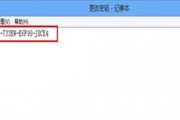

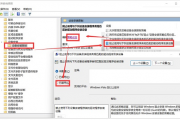

发表评论:
◎欢迎参与讨论,请在这里发表您的看法、交流您的观点。